Mesa adalah kumpulan driver grafis sumber terbuka yang memungkinkan pengguna Linux memanfaatkan potensi penuh kemampuan grafis perangkat keras mereka. Memutakhirkan driver Mesa memastikan kompatibilitas dengan perangkat lunak terbaru dan meningkatkan kinerja sistem secara keseluruhan, khususnya untuk aplikasi yang mengandalkan pemrosesan video dan rendering 3D. Bagi pengguna Ubuntu, menjaga Mesa tetap mutakhir sangat penting untuk mempertahankan dukungan optimal bagi perangkat keras grafis, khususnya untuk beban kerja desain 3D dan game. Dengan versi dukungan jangka panjang (LTS) Ubuntu, seperti 24.04, 22.04, dan 20.04, penting untuk memiliki akses ke rilis Mesa yang lebih baru, di sinilah PPA (Personal Package Archive) Kisak-Mesa menjadi berguna.
Dalam panduan ini, Anda akan mempelajari cara memutakhirkan driver Mesa Anda di Ubuntu 24.04, 22.04, atau 20.04 menggunakan terminal baris perintah. PPA Kisak-Mesa, yang dikelola oleh sumber tepercaya, menawarkan versi driver yang lebih baru, yang memastikan rilis Ubuntu jangka panjang memiliki akses ke peningkatan grafis mutakhir. Dengan mengikuti langkah-langkah yang diuraikan, Anda akan dapat memperbarui driver Anda dengan lancar, meningkatkan stabilitas dan kinerja sistem dengan kerepotan minimal.
Periksa Versi Mesa Saat Ini
Sebelum memutakhirkan driver Mesa Anda di Ubuntu, penting untuk memeriksa versi Anda saat ini untuk memastikan pemutakhiran berhasil. Untuk melakukan ini, buka jendela terminal dengan menekan “Ctrl+Alt+T” dan masukkan perintah berikut:
glxinfo | grep "OpenGL version"Setelah Anda menjalankan perintah ini, versi Mesa Anda saat ini akan ditampilkan di jendela terminal. Penting untuk mencatat nomor versi ini sebelum melanjutkan peningkatan. Informasi ini berguna jika Anda mengalami masalah apa pun setelah peningkatan dan harus kembali ke versi Mesa asli Anda.
Contoh format keluaran yang akan Anda lihat sebagai panduan:
OpenGL version string: x.x (Compatibility Profile) Mesa x.x.xJika perintah dan keluaran yang diberikan sebelumnya tidak berfungsi, instalasi paket “mesa-utils” mungkin diperlukan:
sudo apt install mesa-utilsPaket ini menyediakan berbagai utilitas dan pustaka untuk driver Mesa dan dapat membantu menyelesaikan masalah konfigurasi atau fungsionalitas Mesa.
Perbarui Ubuntu sebelum Memutakhirkan Driver Mesa
Pastikan desktop Anda sudah diperbarui sebelum menginstal driver Mesa untuk mencegah konflik. Perintah berikut dapat membantu Anda melakukannya.
sudo apt update && sudo apt upgradeImpor "kisak-mesa" LuncurkanPAD PPA
PPA segar kisak-mesa adalah sumber populer untuk driver Mesa yang diperbarui pada sistem berbasis Ubuntu. Untuk menggunakan PPA ini, jalankan perintah berikut:
sudo add-apt-repository ppa:kisak/kisak-mesa -yCatatan: PPA ini mendukung rilis jangka pendek namun lebih fokus pada LTS sebagai dukungan prioritas.
Lanjutkan untuk Meningkatkan Driver Mesa
Setelah menambahkan PPA baru kisak-mesa ke sistem Anda, memperbarui cache paket untuk mencerminkan perubahan sangatlah penting. Hal ini diperlukan karena banyak paket yang perlu ditingkatkan terkait dengan driver Mesa. Untuk memperbarui cache paket, jalankan perintah berikut di terminal:
sudo apt updateAnda akan melihat beberapa pembaruan terkait driver Mesa selama proses pembaruan. Setelah pembaruan selesai, langkah selanjutnya adalah mengupgrade driver ke versi terbaru.
Untuk melakukannya, jalankan perintah berikut di terminal:
sudo apt upgradePerintah ini akan memutakhirkan semua paket yang terinstal, termasuk driver Mesa, ke versi terbaru. Setelah pemutakhiran selesai, Anda dapat memeriksa versi driver Mesa menggunakan perintah berikut di terminal:
glxinfo | grep "OpenGL version"Contoh keluaran Anda akan melihat mana yang berbeda dari aslinya:
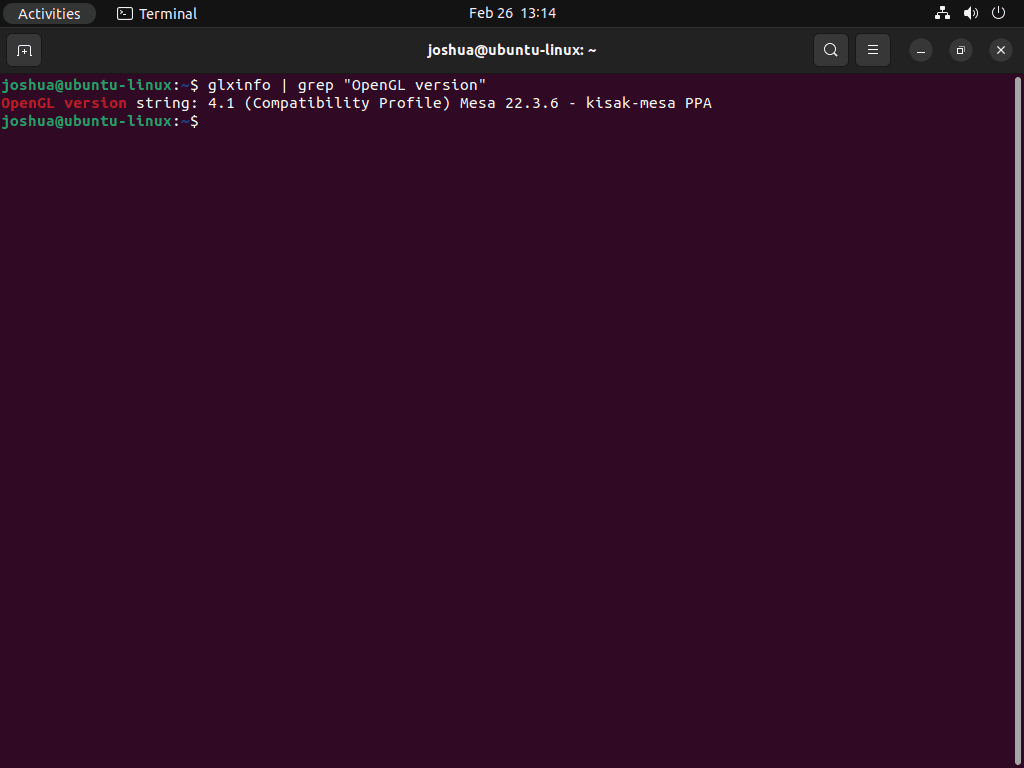
Perintah ini akan menampilkan versi driver Mesa saat ini yang terinstal di sistem Anda. Jika versi yang ditampilkan sesuai dengan versi yang diharapkan, pemutakhiran berhasil.
Kesimpulan: Mengupgrade Driver Mesa
Dengan mengikuti panduan ini, Anda telah berhasil memutakhirkan driver Mesa Anda di Ubuntu 24.04, 22.04, atau 20.04 menggunakan PPA Kisak-Mesa. Proses ini memastikan sistem Anda mendapatkan manfaat dari pengoptimalan kinerja dan fitur kompatibilitas terbaru, yang memungkinkan pengalaman bermain game, multimedia, dan desain 3D yang lebih lancar. Penggunaan PPA khusus untuk rilis Ubuntu jangka panjang menjamin akses ke versi driver yang lebih baru tanpa menunggu pembaruan sistem resmi.
Sebagai catatan akhir, selalu pastikan bahwa sistem Anda telah dicadangkan sebelum melakukan pemutakhiran perangkat lunak yang signifikan untuk menghindari potensi masalah. Meskipun Kisak-Mesa PPA merupakan sumber yang andal dan dirawat secara berkala, sebaiknya Anda menguji driver baru, terutama pada sistem yang penting, untuk memastikan kompatibilitas dengan perangkat keras dan aplikasi perangkat lunak tertentu.

